GIMP
Програмата за манипулиране на изображения Gimp или GNU обикновено е първото име в списъка с редактори на изображения, налични за Ubuntu. Това е мощен софтуер за манипулиране на изображения с тонове усъвършенствани инструменти за редактиране на снимки и филтри, които заедно с адаптивния си интерфейс и голяма колекция от приставки го правят много популярна опция за избор. Това, което го прави още по-добър, е фактът, че това е мултиплатформен софтуер с отворен код и така потребителите могат да получат достъп до всички тези разширени функции за качество, включени в пакет, безплатно.
Нека сега разгледаме някои от основните характеристики на GIMP в детайли.
(а) Персонализиращ се интерфейс
Често искате да ограничите набора от неща в редактора си или да персонализирате начина, по който изглежда. За разлика от повечето редактори, които не позволяват на потребителите подобни опции, GIMP ви позволява напълно да персонализирате средата си и да създадете екран точно както ви харесва. Вижте изображението по-долу:
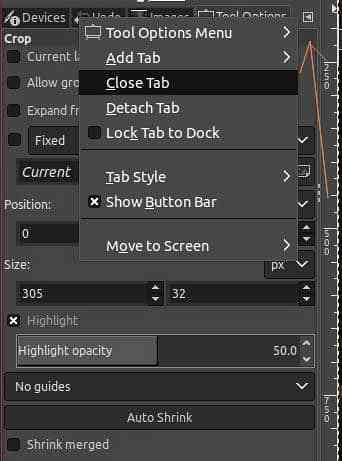
(b) Инструменти за редактиране на снимки
Както беше обсъдено по-рано, GIMP е пълен с инструменти за редактиране, които са доста полезни за потребителите. Следват инструментите, налични в GIMP:
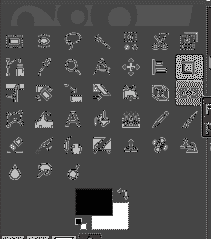
Един от тях е инструментът за изрязване, който позволява на GIMP да избира и изтегля част от изображението. Използване на клавишната комбинация, Shift + C, инструментът за изрязване стартира и след това можете да изберете контура, който искате да изрежете. Използвайки Shift бутон позволява да се запази оригиналното съотношение на изображението и след това Въведете бутон може да се натисне, за да потвърдите окончателния избор.
На изображението по-долу избрахме инструмента за изрязване и след това продължихме да плъзгаме контура на човека от изображението:
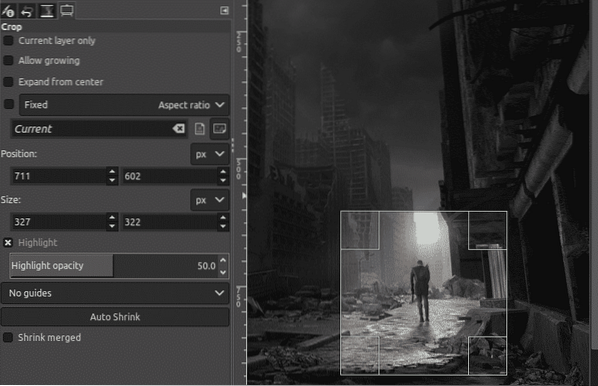
Друга функция, която GIMP позволява, е да се подобри цветната експозиция в изображението. Това прави това, че настройва акцентите, както и игнорира най-тъмните сенки, намерени в изображението.
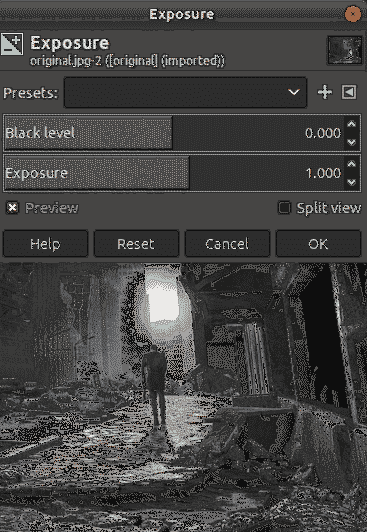
Сега сме на път да добавим малко експозиция към изображението по-горе. По-долу е изходът:

(в) Възможност за четене на всеки файлов формат
GIMP също така позволява на потребителите да четат всеки файлов формат, независимо дали е в популярния формат като gif, jpeg, png или в редки формати като RAW или PSD (Photoshop). Това всъщност е доста удобно, в случай че потребителят трябва да използва някои от неговите редакции, които преди това е направил във Photoshop или има RAW файл, върху който трябва да работи.
(г) Приставки на трети страни и скриптове за програмиране
Почти всички необходими функции за редактиране на изображения вече са интегрирани с GIMP. В допълнение към това, GIMP също така позволява на потребителите да инсталират допълнителни плъгини и пакети, които не са предварително инсталирани. Това е толкова невероятна функция, тъй като потребителите могат да добавят допълнителни филтри и да експериментират с тях. Заедно с това той приема и много скриптове на програмни езици като Python, което показва неговата гъвкава природа.
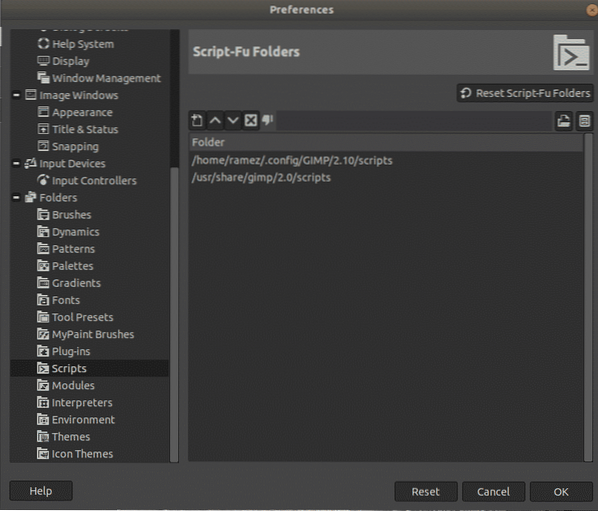
Ограничение на GIMP
Колкото и да е добър GIMP, все още има някои ограничения в него, едно от които е неспособността му да внедри неразрушаващи функции за редактиране. Деструктивното редактиране, което GIMP предлага, е основно потребителят, който манипулира оригиналното изображение. Това става проблематично по-късно, ако искате да направите някои корекции на изображението, върху което работите, тъй като сега човек трябва или да отмени всички стъпки, докато стигнем до тази конкретна настройка или започнем от нулата.
Krita - Алтернатива на GIMP
Тук Krita, приложение за редактиране на снимки и цифрово рисуване с отворен код, взема надмощие над GIMP, тъй като напълно поддържа неразрушаващи слоеве и маски. Krita, известна като най-доброто приложение за художници, предлага толкова много феноменални функции като двигатели на четки, режим на увиване, цветова палитра и много други.
Наред с това, той също така предлага поддръжка на управление на слоевете и много инструменти за трансформация, които помагат за улесняване на редактирането. Едно от най-добрите неща, които Krita предлага вграденото си цветно колело, което изглежда толкова приятно за окото:
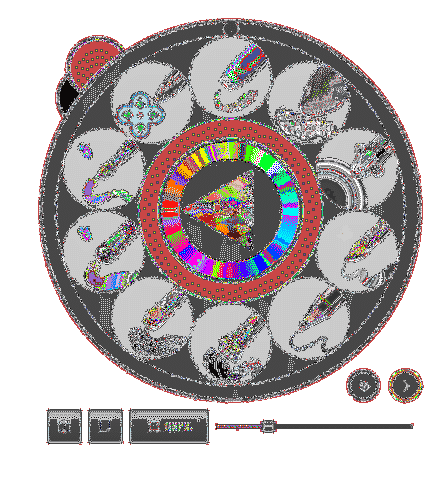
Подобно на GIMP, следните инструменти са налични в Krita:

Krita разполага и с едни от най-добрите четки за работа и това е една от причините, поради които е известна като перфектния инструмент за художници. Следващото изображение показва четките, налични в Krita:
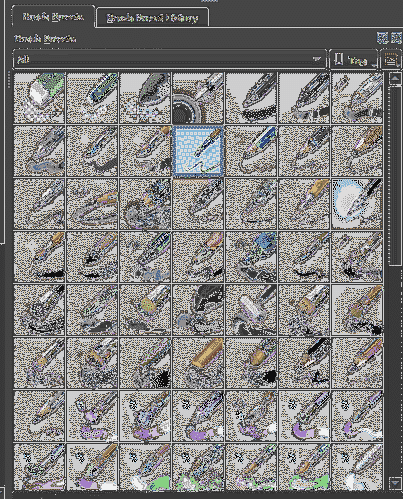
Krita все още не достига GIMP по отношение на своите функции за редактиране на изображения.
Защо GIMP е най-популярният избор за редактиране на изображения?
GIMP е инструмент за много потребители на Linux от дълго време. Въпреки че Photoshop не е лесно достъпен в Linux, GIMP се превърна в чудесна опция, също толкова мощна, колкото Photoshop. Неговите функции като маски на слоеве, цветни инструменти и светкавични филтри позволяват на потребителите да контролират изцяло своите изображения, а с помощта на сложни приставки той позволява допълнително да го персонализира. Той има някои ограничения за името си, но неговият характер с отворен код, заедно с множество функции за редактиране и рисуване, го компенсира. Това е една от причините, поради която е толкова популярен избор сред потребителите на Linux.
 Phenquestions
Phenquestions


